Minecraft n'est pas étranger aux crashs et l'erreur « Code de sortie : 1 » est un problème courant. Cela indique généralement un problème avec la configuration Java. Cependant, ce problème est relativement facile à corriger.
Un crash de jeu avec le code de sortie 1 peut également être causé par des éléments tels que des pilotes vidéo obsolètes ou des conflits de mods, ou même un chemin de lancement incorrect. Voici donc toutes les méthodes pour résoudre ces problèmes dans Minecraft Java Edition.
Correction 1 : réinstaller Java
Comme le code d'erreur 1 concerne principalement un Problème de configuration Java, c'est la première chose à corriger. De nombreux guides vous demanderont de modifier le chemin de l'exécutable Java, même si nous vous recommandons simplement de réinstaller complètement Java.
Cela résout tous les problèmes de configuration étranges, mis à part la mise à niveau de la version Java. Et pour être clair, lorsque nous parlons de réinstaller Java, nous faisons référence à Java Runtime Environment (JRE).
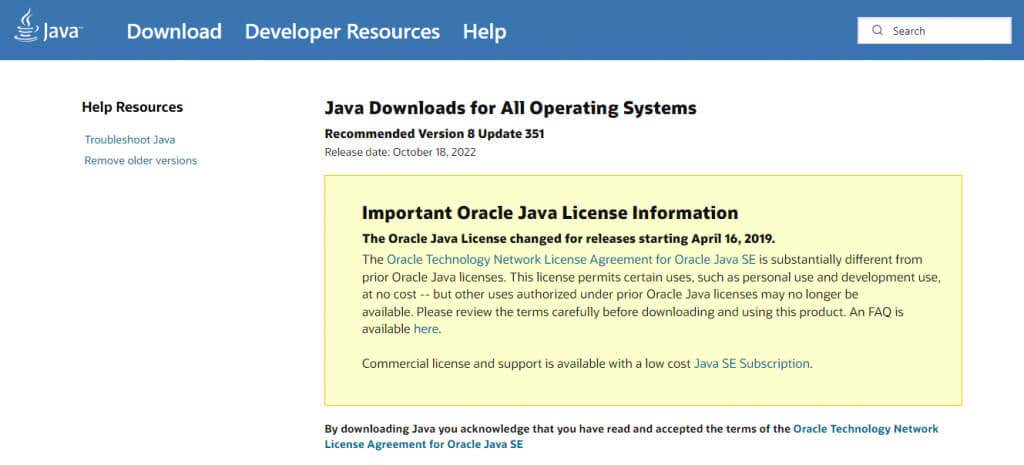
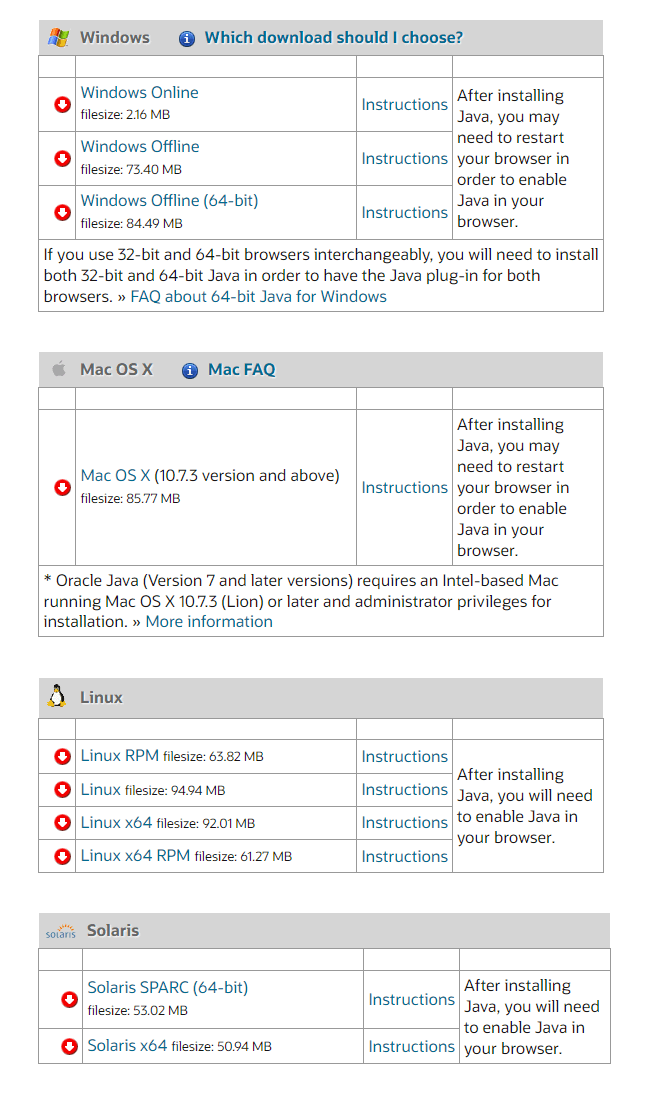
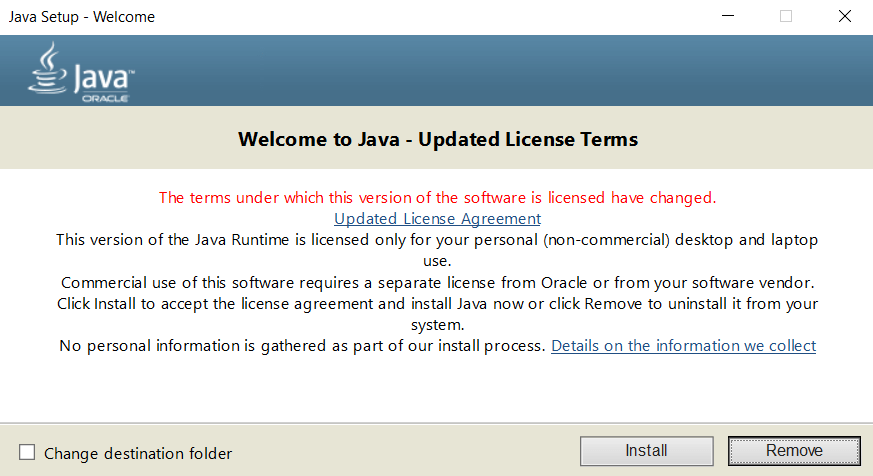
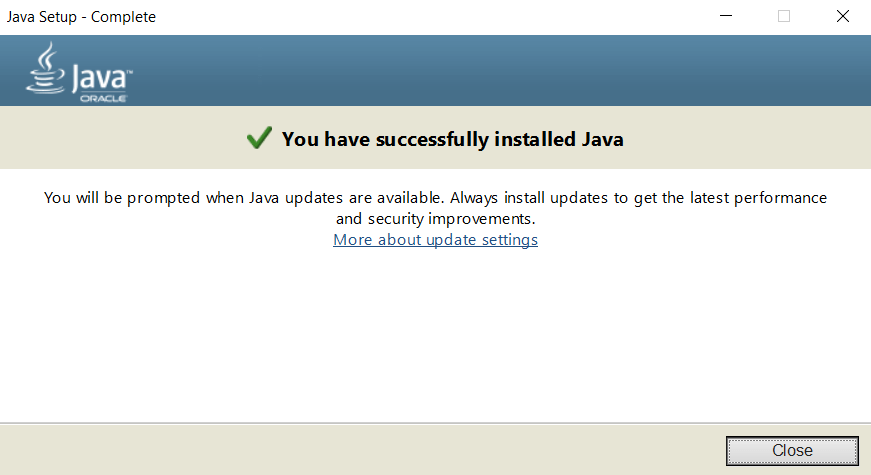
Correction 2 : modifier le chemin du lanceur Minecraft
Les fichiers du jeu Minecraft ne sont pas le seul élément contribuant au bon fonctionnement du jeu. Le lanceur Minecraft est tout aussi important et peut provoquer des accidents s'il ne parvient pas à se connecter correctement au fichier exe.
Un problème très courant est que les caractères spéciaux de votre identifiant utilisateur perturbent le chemin du lanceur, l'empêchant de trouver le répertoire du jeu. Heureusement, c'est facile à corriger, ne nécessitant qu'un petit ajout à la cible du raccourci.
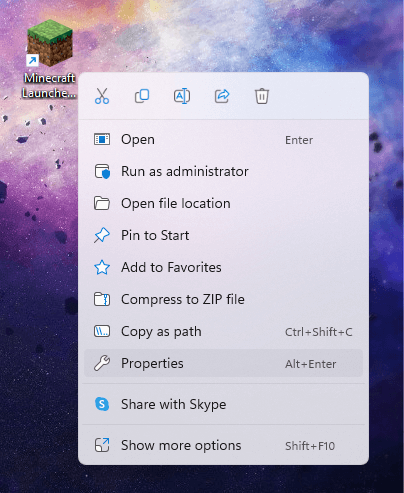
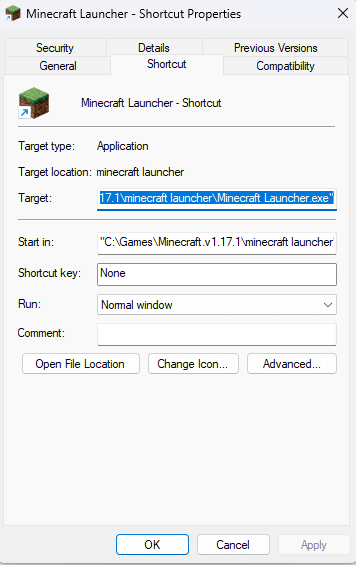
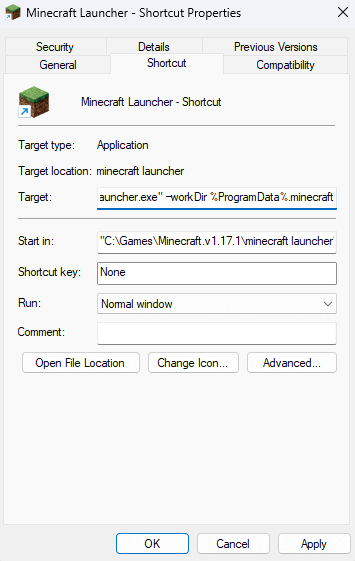
Correction 3 : désactiver les mods
Minecraft est l'un des jeux les plus modifiés du marché. Bien que les bons mods puisse améliorer considérablement votre expérience de jeu, trop de mods peuvent également faire planter le jeu.
Les erreurs de mod ont tendance à être difficiles à diagnostiquer, les modifications cumulatives provenant de plusieurs fichiers de mod déclenchant des problèmes rares. C'est pourquoi il est toujours recommandé de garder votre liste de mods courte.
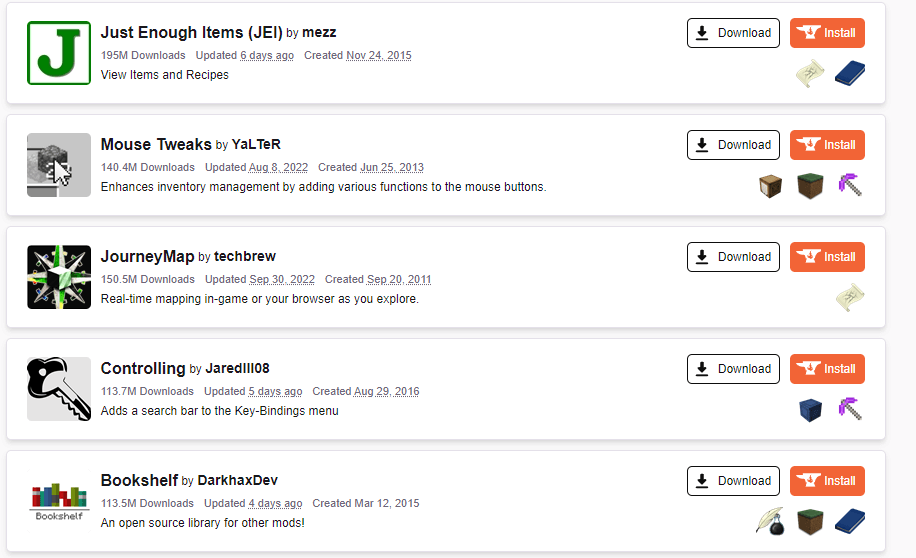
C'est une bonne idée d'essayer d'exécuter Minecraft sans aucun mod chaque fois que vous rencontrez des problèmes avec le jeu. Si tout fonctionne, vous pouvez en essayer les rajouter un à la fois jusqu'à ce que vous trouviez le mod à l'origine de l'erreur.
Correction 4 : Mettre à jour les pilotes GPU
Les problèmes de pilotes sont une cause fréquente d'erreurs de jeu, et Minecraft ne fait pas exception. Mettre à jour vos pilotes graphiques vers la dernière version peut corriger de nombreux bugs potentiels du jeu.
Il existe deux manières principales de mettre à jour les pilotes GPU : désinstaller et réinstaller la carte vidéo dans le Gestionnaire de périphériques ou rechercher un package manuellement. Nous recommandons la deuxième méthode car elle optimise vos pilotes pour votre matériel spécifique.
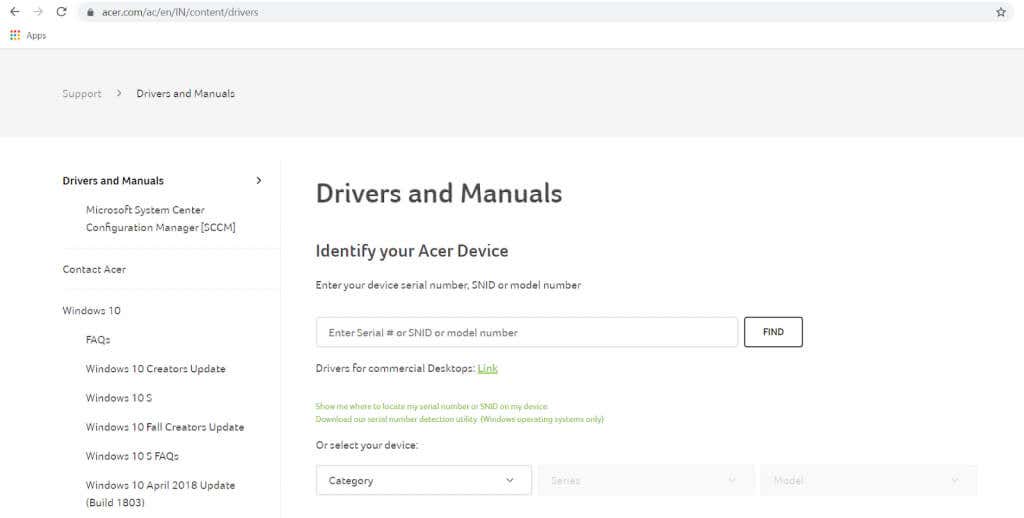
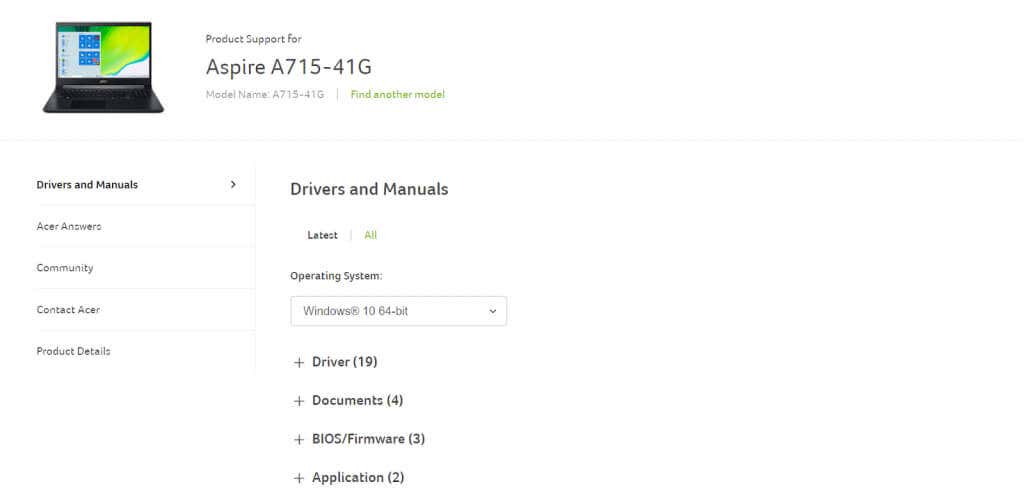
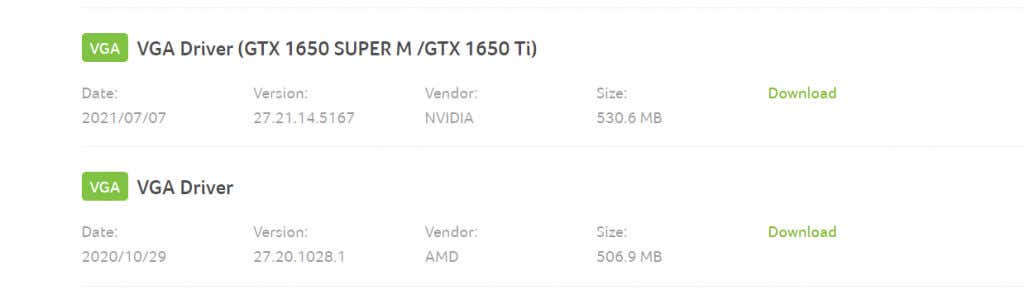

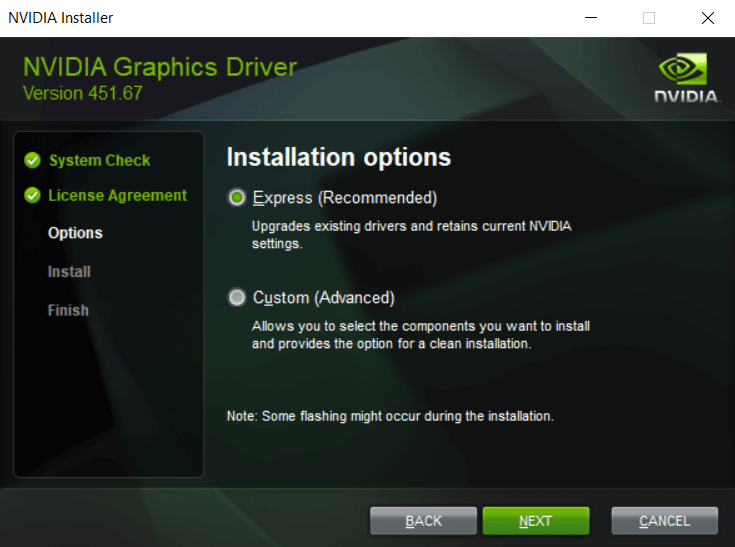
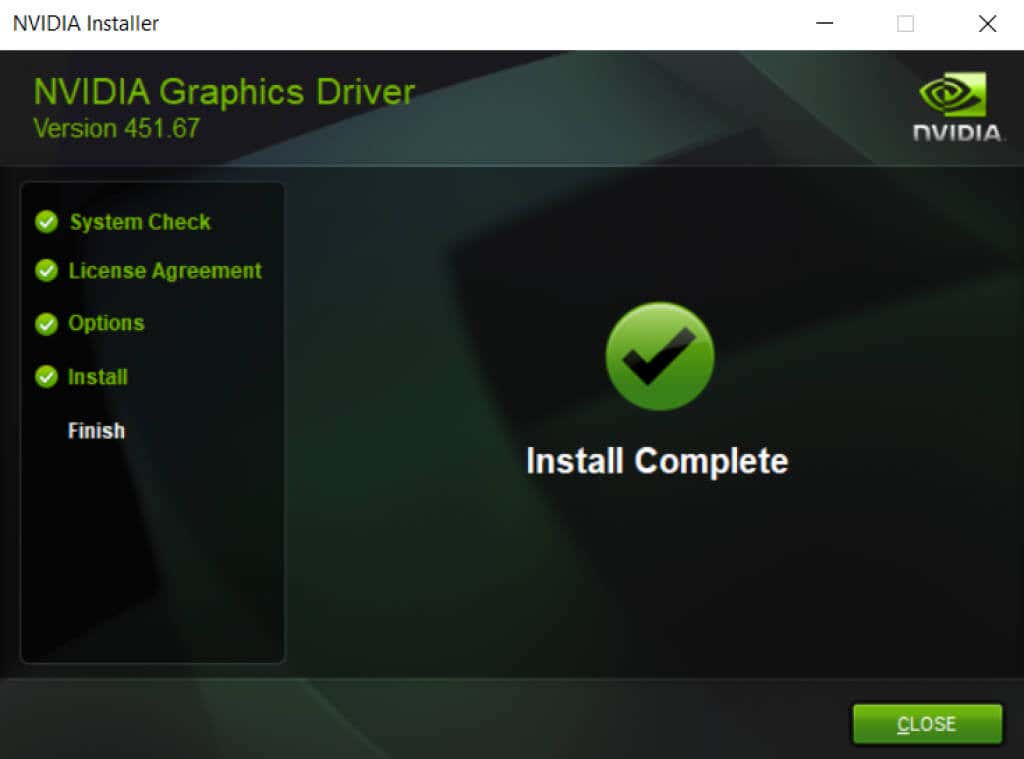
Correction 5 : réinstaller Minecraft
Quelle que soit l'erreur, la réinstallation du jeu a tendance à résoudre de nombreux problèmes. Et c'est vrai pour tous les jeux vidéo, pas seulement pour Minecraft.
Mais Minecraft n'est pas livré avec un programme de désinstallation pratique pour supprimer proprement le jeu. Vous devez localiser manuellement le dossier du jeu et le supprimer vous-même.
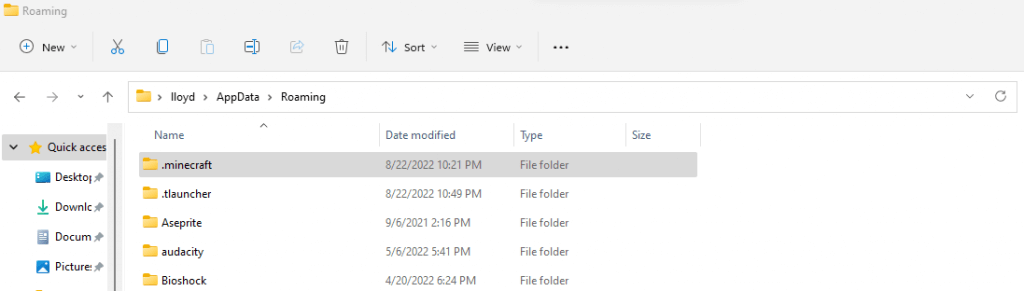
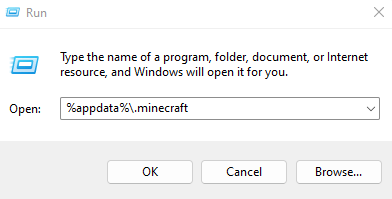
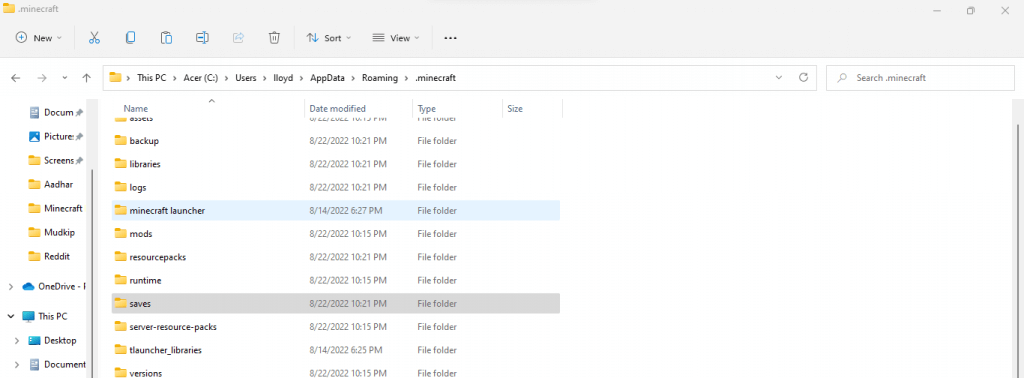
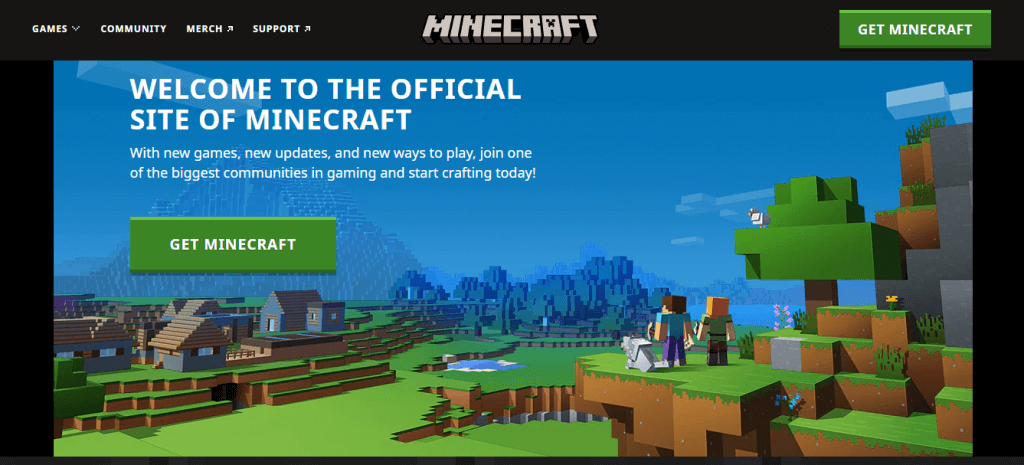
Quelle est la meilleure façon de corriger le code de sortie de Minecraft : 1 ?
Il n'existe pas de solution miracle qui puisse résoudre toutes les causes possibles du code d'erreur Minecraft 1. Ce dont vous avez besoin, c'est d'essayer plusieurs solutions jusqu'à ce que le jeu fonctionne à nouveau correctement.
La première étape consiste à mettre à jour les choses. Mettez à jour Java, mettez à jour les pilotes GPU et mettez à jour Minecraft. Cela résout la majorité des problèmes du jeu.
Si Minecraft plante toujours avec un code de sortie 1, essayez de réinstaller le jeu pour remplacer tous les fichiers potentiellement corrompus. Assurez-vous que le lanceur peut trouver le répertoire du jeu et vous ne devriez avoir aucun problème.
.